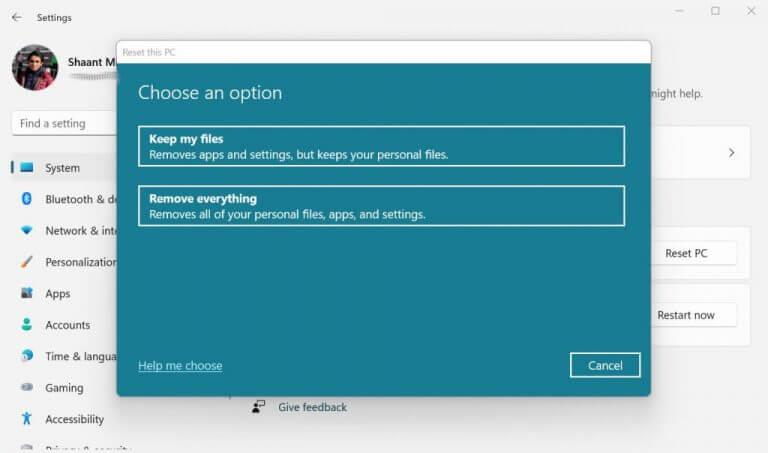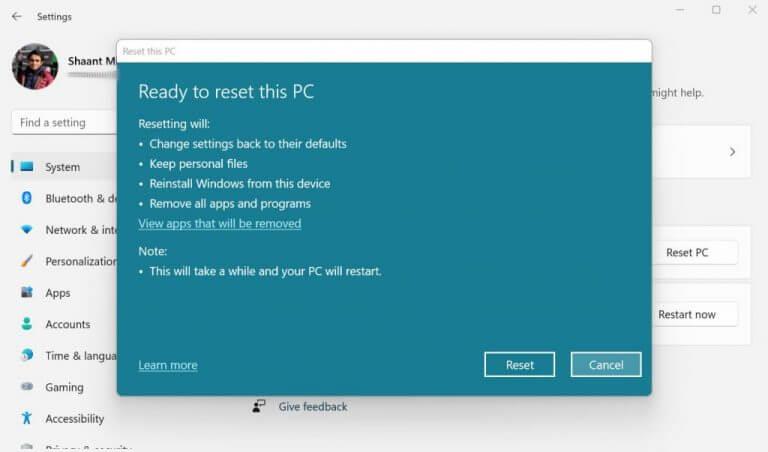The obnovení továrního nastavení ve Windows 11 je drtič souborů vašeho počítače. Obnovení továrního nastavení, které se často používá jako poslední možnost pro různé problémy se systémem Windows, se také hodí, když chcete resetovat počítač, zejména pokud různé metody nestačí.
Nebojte se, metoda není tak složitá a pravděpodobně zabere jen pár minut vašeho času. Pojďme tedy rovnou do toho a začněme s obnovením továrního nastavení.
Jak obnovit tovární nastavení systému Windows 11
Za prvé, než vůbec začnete s procesem obnovení továrního nastavení, je dobré mít zálohu. V případě, že se z jakéhokoli důvodu něco stane na jih, záloha zajistí, že se máte o co opřít. Již dříve jsme probrali podrobného průvodce zálohováním souborů Windows 11. Tak se určitě podívejte.
Po dokončení zálohování se nyní můžete vrátit k továrnímu nastavení. Začít můžete takto:
- Přejít na Nabídka Start vyhledávací pole, zadejte „nastavení“ a vyberte nejlepší shodu. Případně stiskněte tlačítko Klávesa Windows + I zkratka.
- Vydejte se Systém > Obnovení.
- V nabídce Obnovení klikněte na Resetujte PC.
- Nyní buď vyberte Uchovávejte mé soubory nebo Odstraňte vše. Pokud vyberete možnost Ponechat moje soubory, po dobu resetu systému Windows budete mít všechny své soubory. V druhém případě budou všechny vaše soubory včetně aplikací a nastavení v počítači odstraněny.
- Vybrat Místní přeinstalace nebo Cloud ke stažení.
- Proveďte další změny, které chcete provést, a klikněte na ně další.
- Nakonec klikněte na Resetovat.
Jakmile provedete výše uvedené kroky, zahájí se proces obnovení továrního nastavení systému Windows. Celý proces může trvat od několika minut až po hodinu, v závislosti na specifikacích vašeho hardwaru.
Když se po resetu nainstaluje váš nový Windows, ujistěte se, že jste stáhli všechny relevantní aktualizace pro váš operační systém. To nejen udržuje vaše nastavení zabezpečení aktuální, ale také zajišťuje, že váš počítač je v souladu se všemi změnami.
Obnovení továrního nastavení systému Windows
Pokud toužíte po spuštění počítače od nuly, pak s obnovením továrního nastavení nemůžete udělat chybu. Nebojte se, v dnešní době je to velmi běžný způsob formátování všeho. Jednoduše postupujte podle výše uvedených kroků a budete mít hotovo. Než však začnete, ujistěte se, že máte na místě pevnou zálohu.
FAQ
Jak resetuji počítač se systémem Windows 10 do továrního nastavení?
Klikněte na tlačítko „Start“. Klikněte na „Nastavení“. Klikněte na „Aktualizace a zabezpečení“. Klikněte na „Obnovit“ a poté vyberte „Obnovit tento počítač“. Klikněte na „Začít“. Klikněte na „Obnovit tovární nastavení“.
Jak obnovit Windows 11 do továrního nastavení bez ztráty souborů?
Chcete-li obnovit výchozí tovární nastavení notebooku nebo stolního počítače s Windows 11 bez ztráty souborů, použijte tento postup: Otevřete Nastavení. Klepněte na Systém. Klikněte na stránku Recovery na pravé straně. V části „Možnosti obnovení“ klikněte na tlačítko Resetovat počítač pro funkci „Obnovit tento počítač“. Klikněte na možnost Ponechat moje soubory.
Jak obnovím svůj notebook Asus do továrního nastavení?
Účty, soubory, nastavení, přizpůsobení ASUS a aplikace Windows Store budou odstraněny. Přeinstaluje také verzi systému Windows dodanou na tomto počítači. Začít. Klikněte na tlačítko „Start“. Klikněte na „Nastavení“. Klikněte na „Aktualizace a zabezpečení“. Klikněte na „Obnovit“ a poté vyberte „Obnovit tento počítač“. Klikněte na „Začít“. Klikněte na „Obnovit tovární nastavení“.
Jak obnovím tovární nastavení počítače pomocí příkazového řádku?
Zde je návod, jak použít příkazový řádek k obnovení továrního nastavení počítače. Nejprve otevřete Příkazový řádek. Chcete-li to provést, zadejte do vyhledávacího panelu systému Windows „Příkazový řádek“ a poté ve výsledcích vyhledávání klikněte na aplikaci Příkazový řádek. V příkazovém řádku zadejte tento příkaz a stiskněte klávesu Enter. systemreset –factoryreset.
Jak resetuji počítač na výchozí nastavení Windows 10?
V levém podokně se nyní zobrazí seznam možností Aktualizace a zabezpečení. Zde vyberte „Obnovení“. Nyní budete v okně Obnovení. V části „Resetovat tento počítač“ si pozorně přečtěte popis a poté vyberte tlačítko „Začít“.Po výběru se zobrazí okno „Reset This PC“.
Jak resetuji svůj notebook HP do továrního nastavení?
Brána: Stiskněte klávesy Alt + F10 – protože je Acer vlastní: stiskněte klávesy Levý Alt + F10 podle Acer eRecovery HP – Opakovaně stiskněte F11 při spouštění. Podle těchto kroků HP proveďte obnovení do továrního nastavení (nový stav). Počítače HP – Provedení obnovení systému HP (Windows 8) | HP … Počítače HP – Resetování počítače za účelem vyřešení problémů (Windows 8) | HP…
Co se stane, když resetujete počítač do továrního nastavení?
Pokud chcete počítač recyklovat, darovat nebo s ním začít znovu, můžete jej zcela resetovat. Tím se vše odstraní a znovu se nainstaluje systém Windows. Poznámka: Pokud jste upgradovali počítač ze systému Windows 8 na Windows 8.1 a váš počítač má oddíl pro obnovení systému Windows 8, resetováním počítače obnovíte systém Windows 8.
Jak obnovím svůj počítač s Windows 10 do továrního nastavení?
Klikněte na Recovery. V části „Resetovat tento počítač“ klikněte na tlačítko Začít. Klikněte na možnost Ponechat moje soubory. Klepněte na tlačítko Další. (Volitelné) Klikněte na možnost Seznam aplikací k odebrání. Zkontrolujte aplikace, které budete muset po obnovení továrního nastavení znovu nainstalovat. Klepněte na tlačítko Zpět.
Jak resetovat počítač ve Windows 11?
Zde je návod, jak zahájit proces resetování ve Windows 11. Krok 2: Jakmile otevřete aplikaci Nastavení, vyberte možnost Systém na levé straně a na pravém panelu vyberte možnost Obnovení. Krok 3: Když vyberete Obnovení, zobrazí se pod ním další možnosti. Uvidíte možnost Resetovat PC s tlačítkem proti ní.
Jak resetuji počítač do továrního nastavení?
Chcete-li použít funkci resetování k odstranění všeho v počítači, který používáte pro práci doma nebo hraní her, postupujte takto: Otevřete Nastavení. Klepněte na Systém. Klikněte na stránku Recovery na pravé straně. V části „Možnosti obnovení“ klikněte na tlačítko Resetovat počítač pro funkci „Obnovit tento počítač“.
Jak obnovit výchozí nastavení notebooku Windows 11 bez ztráty dat?
Chcete-li obnovit výchozí tovární nastavení notebooku nebo stolního počítače s Windows 11 bez ztráty souborů, použijte tento postup: Otevřete Nastavení. Klepněte na Systém. Klikněte na stránku Recovery na pravé straně. V části „Možnosti obnovení“ klikněte na tlačítko Resetovat počítač pro funkci „Obnovit tento počítač“.
Jak uchovám své soubory, když resetuji počítač?
Otevřete Nastavení. Klepněte na Systém. Klikněte na stránku Recovery na pravé straně. V části „Možnosti obnovení“ klikněte na tlačítko Resetovat počítač pro funkci „Obnovit tento počítač“. Klikněte na možnost Ponechat moje soubory.